
Vous utilisez un lecteur Prium 4
Mise à jour du lecteur et passage en version 4.02
Vérifiez que les prérequis suivants sont respectés :
- Disposer du fichier de mise à jour du Prium 4 en le téléchargeant ici :
Mise à jour Prium 4 pour Windows
Mise à jour Prium 4 pour Mac - S'assurer que votre Prium 4 est connecté à Internet et connecté au poste de travail via l'USB
>Si votre Prium 4 n'est pas connecté à Internet, cliquez ici pour consulter la procédure
>Si votre Prium 4 n'a pas de configuration automatique, cliquez ici pour consulter la procédure
Procédure de mise à jour
1. Exécutez le fichier préalablement téléchargé sur votre ordinateur : le lecteur Prium 4 est automatiquement détecté.
Attention, sur MacOS, après exécution du DMG, il est nécessaire de glisser/coller le fichier Loader sur le bureau.
2. Appuyez sur "Démarrer la mise à jour"
Attention : veillez à ne pas débrancher le câble du Prium 4 pendant sa mise à jour

3. Le loader démarre le chargement des applications dans le Prium 4 visible dans la barre de défilement
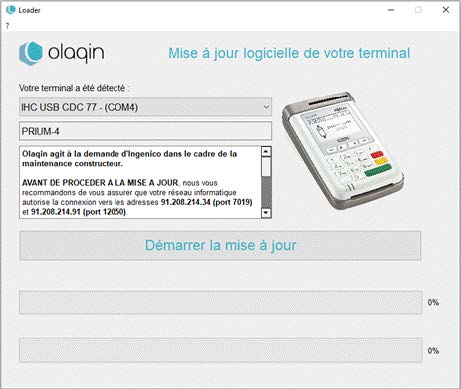
4. À l'écran du Prium 4, on peut lire le message Chargement des applications...
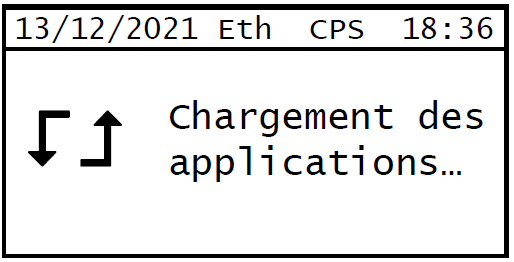
5. Puis "Chargement terminé"
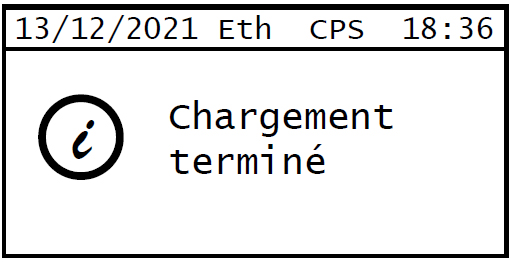
6. Le Prium 4 va ensuite redémarrer
7. À la fin du chargement, le loader affiche un message de succès du chargement.
Cliquez sur "OK" pour terminer cette première étape de la mise à jour.
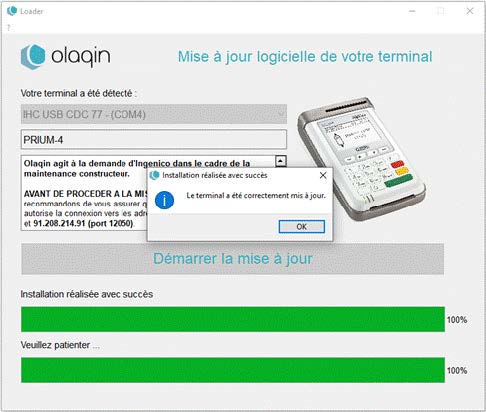
8. À cet instant; le Prium 4 se connecte à Internet pour effectuer sa mise à jour de maintenance.
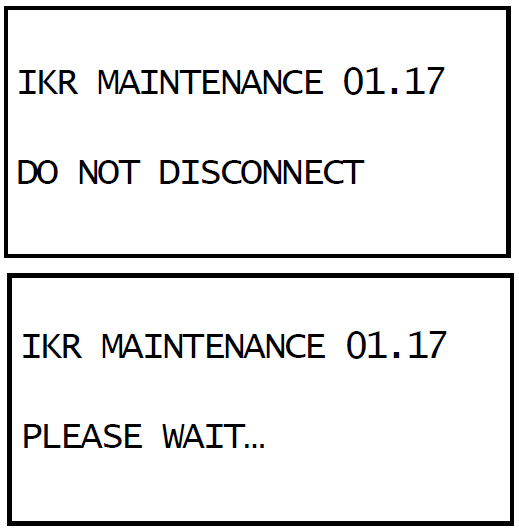
9. Le Prium 4 affiche "MAINTENANCE DONE" lorsque l'opération est terminée.
Attention, cette étape de chargement de clé peut durer jusqu'à 10 minutes, ne déconnectez pas le lecteur !
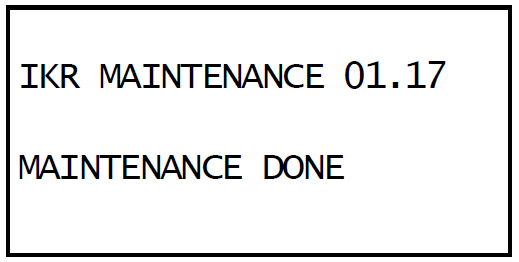
10. Le Prium 4 redémarre et est fonctionnel

Ça y est, mon lecteur est à jour !
